Instagramのログアウトエラーを修正する方法?
この記事では、Instagram ユーザーがアプリケーションで遭遇する「ログアウトしています」というエラーを解決しようとします。

Instagram ユーザーがアプリケーション内でアクティビティを実行しようとすると、「You are Signed Out」というエラーが表示され、アプリケーションへのアクセスが制限されます。このような問題に直面している場合は、以下の提案に従って解決策を見つけることができます。
Instagramログアウトエラーとは?
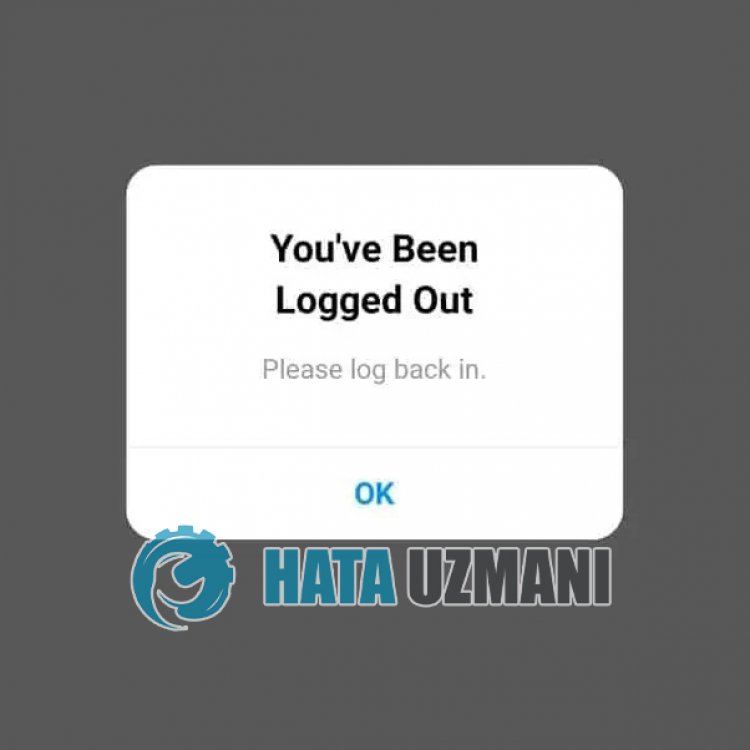
通常、Instagram ユーザーはアクティビティで「サインアウトしています」というエラーに遭遇し、アカウントへのアクセスが制限されます。このエラーの一般的な理由は、通常、キャッシュの問題が原因です。もちろん、この問題だけでなく、他の多くの問題が原因で、このようなエラーが発生する可能性があります。このため、以下の提案に従って問題を解決できます。
Instagram のログアウト エラーを修正する方法
このエラーを修正するには、以下の提案に従って問題の解決策を見つけてください。
1-) ブラウザでログイン
残念ながら、アプリケーションでログインすると、Instagram は問題を引き起こしませんが、アカウントへのアクセスを妨げます。このために、任意のブラウザを使用してアカウントへのログインを試みることができます。そのためには、ブラウザを開き、Instagram.com にアクセスしてアカウントにログインしてみてください。
2-) VPN 接続をオフにする
バックグラウンドで VPN 接続を開いていると、アプリケーションへのアクセスが制限される場合があります。これは、Instagram ボットがアカウントへのアクセスを不審に検出し、アクセスを制限しているためです。そのため、VPN 接続がバックグラウンドで開いている場合は、それをオフにして、アカウントへの接続を再試行してください。
3-) パスワードを変更する
前述のとおり、不審なログインが検出されたため、このエラーでパスワードの変更が必要になる場合があります。このため、アカウントにログインせずにパスワードの変更を試みることができます。これにより、Instagram への安全で疑わしいログインを終了できます。
4-) インターネットを再起動
Instagram の人工知能によって検出された不審なログインは、IP アドレスで禁止され、ユーザーはアカウントにログインできなくなります。この問題は、IP アドレスを更新することで解決できます。 Wi-Fi 接続を提供している場合は、モデムをオフにし、モバイル データ経由で接続している場合は、モバイル データ接続をオフにしてから再度オンにします。このプロセスの後、IP アドレスを更新することができ、問題の解決に役立ちます。
5-) サードパーティのアプリケーションを使用しない
サードパーティのアプリケーションを使用すると、このようなさまざまなエラーが発生する場合があります。 Instagram++ などのアプリケーションを使用している場合、このエラーが発生する可能性があります。そのためには、Instagram ++ などのアプリケーションを削除し、Google Play または App Store からダウンロードして、アカウントにアクセスしてみてください。このプロセスを試す前に、以下の提案に従ってアカウントへのログインを試みることができます。
6-) アプリケーションが最新でない可能性がある
Instagram アプリケーションが最新ではないということは、革新に対して開かれていないことを意味します。したがって、Instagram アプリケーションが最新であるかどうかを確認する必要があります。そうしないと、複数のエラーまたは問題が発生し、アクセス ブロックが発生する可能性があります。
7-) データとキャッシュを消去する
Instagram アプリケーションのキャッシュに問題があると、このようなエラーが発生する可能性があります。このため、データとキャッシュをクリアすることで問題を解決できます。
注: このプロセス中、アカウントは自動的にログアウトされます。このため、アカウントのユーザー名とパスワードを確認してください。
Android デバイスのデータとキャッシュを消去
- まず、[設定] メニューを開きます。
- メニューの [アプリケーション] をクリックします。
- 次に、[Instagram] を選択し、[ストレージ] をクリックします。
- 開いた画面で [データを消去] オプションをクリックします。
このプロセスの後、Instagram アプリケーションを実行して、問題が解決しないかどうかを確認できます。
iOS デバイスのデータとキャッシュを消去
- 設定メニューを開きます。
- ドロップダウン メニューの [全般] オプションをクリックします。
- メニューの [iPhone ストレージ] をクリックします。
- 次に「Instagram」アプリを選択し、青色の「アプリを削除」オプションをクリックしてアプリを削除します。
このプロセスの後、前のメニューにアクセスして [権限] をクリックし、無効になっている権限を有効にしてアプリケーションを実行し、問題が解決しないかどうかを確認します。
8-) デバイスを再起動します
デバイスのキャッシュの問題は、多くのアプリケーションで損傷や問題を引き起こす可能性があります。このため、デバイスを再起動することで、一時的なキャッシュの問題を防ぐことができます。
はい、皆さん、このタイトルの問題は解決しました。問題が解決しない場合は、FORUM プラットフォームにアクセスして、発生したエラーについて質問することができます。
![YouTubeサーバー[400]エラーを修正する方法?](https://www.hatauzmani.com/uploads/images/202403/image_380x226_65f1745c66570.jpg)




























